封裝要封存的目前圖紙集檔案。
ARCHIVE (指令) 查找
「圖紙」頁籤將按照圖紙順序並根據子集組織,列示封存套件中要包括的圖紙。「檔案樹」頁籤將以階層式樹狀格式,列示套件中要包括的檔案。「檔案表格」頁籤將以表格格式,顯示套件中要包括的檔案。
要併入封存套件的所有檔案,都由檔案名稱旁的勾選標記來表示。如果要從封存套件中移除檔案,請選取勾選方塊。在檔案顯示區域中按一下滑鼠右鍵來顯示快顯功能表,您可以從中清除所有勾選標記,或將勾選標記套用到所有檔案。
選項清單
會顯示以下選項。
「圖紙」頁籤
將按照圖紙順序並根據子集組織,列示封存套件中要包括的圖紙。在「圖紙集管理員」中,圖紙集必須處於開啟狀態。在頂層圖紙集節點上按一下右鍵,即可從顯示的快顯功能表中選取「封存」,或可於指令提示下輸入 ARCHIVE。

「檔案樹」頁籤
使用階層式樹狀格式清單要併入封存套件中的檔案。依預設,目前圖面的所有相關檔案 (如相關的外部參考、出圖型式和字體) 都會列出。您可以將檔案加入封存套件,也可以移除既有的檔案。URL 所參考的相關檔案不會併入封存套件。
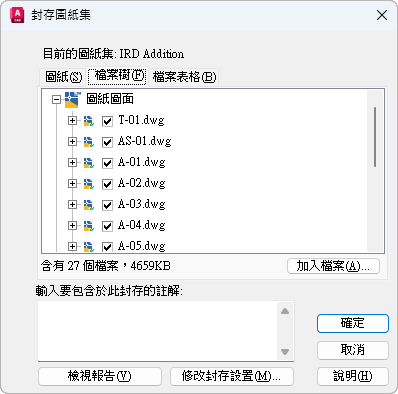
「檔案表格」頁籤
使用表格格式顯示要併入封存套件中的檔案。依預設,目前圖面的所有相關檔案 (如相關的外部參考、出圖型式和字體) 都會列出。您可以將檔案加入封存套件,也可以移除既有的檔案。URL 所參考的相關檔案不會併入封存套件。
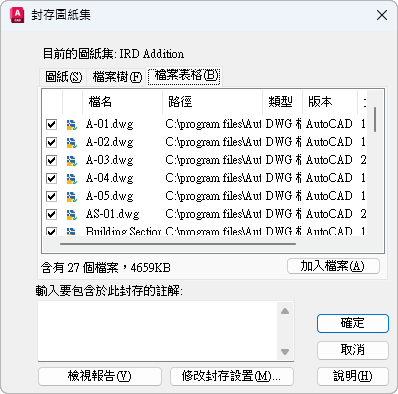
加入檔案
開啟標準檔案選取對話方塊,您可以在其中選取要併入封存套件的其他檔案。在「檔案樹」頁籤和「檔案表格」頁籤上均有此按鈕。
輸入要包含於此封存的註解
您可以在此輸入與封存套件相關的註解。這些註解會包括在封存報告中。透過建立名為 archive.txt 的 ASCII 文字檔,您可以指定要同所有封存組件一同包括的預設註解樣板。此檔案必須儲存在由「選項」對話方塊內「檔案」頁籤上的「支援檔案搜尋路徑」選項所指定的位置。
檢視報告
顯示包括於封存套件的報告資訊。包括所有輸入的封存註解。如果您有建立預設注意事項文字檔,則這些注意事項也會包括在報告中。
- 另存
-
開啟「檔案儲存」對話方塊,從中可以指定要儲存報告檔的位置。注意事項:報告檔會自動包括於您所產生的所有封存套件中;您可以選擇「另存」,另存一份報告檔複本,以便用於參考。
修改封存設置
顯示「修改封存設置」對話方塊,您可以在此方塊中為封存套件指定選項。